win10用qq視屏通話的時候攝像頭無法打開該怎麼辦?當朋友想要使用視頻聊天功能跟家裡人視頻聊天的時候,發現在win10系統中攝像頭功能未被開啟,遇見這樣的情況很是令人煩心,有沒有什麼好的方法可以解決此類情況呢?請看下文
1、點擊打開,開始菜單 - 電腦設置,打開電腦設置窗口。如下圖所示:
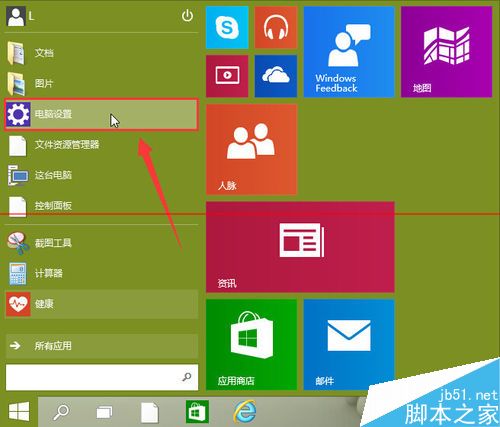
2、在打開的電腦設置窗口中,點擊打開“隱私”項進入下一步操作。如下圖所示:
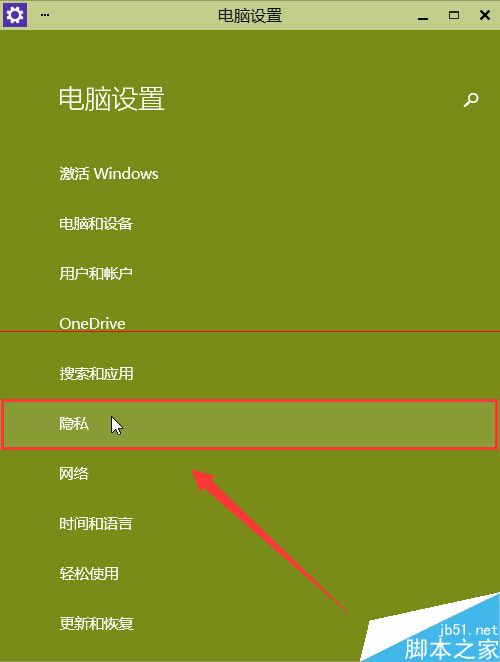
3、在隱私功能界面中,找到“攝像頭”點擊打開。如下圖所示:
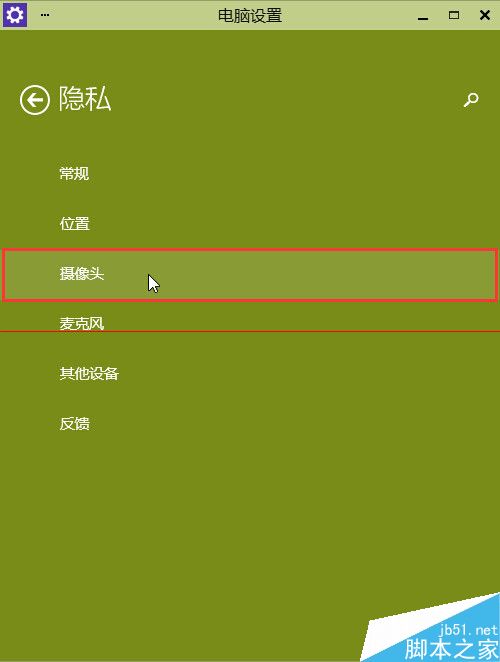
4、點擊將允許應用使用我的攝像頭開啟,關閉電腦設置窗口完成操作。如下圖所示:
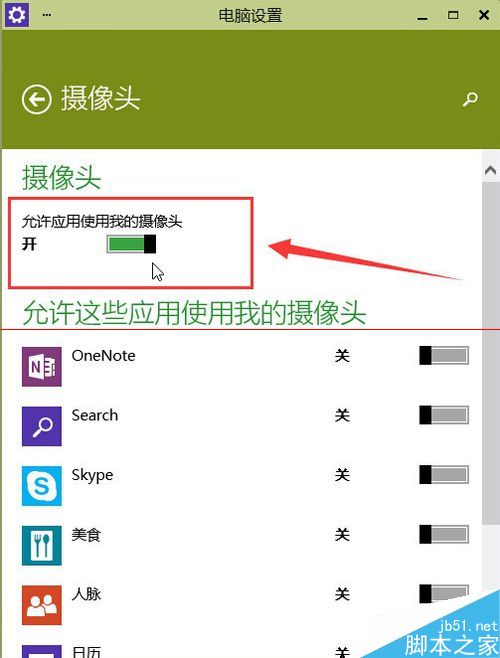
注意:首先確保你攝像頭不是壞的,其次,驅動有木有正常。最後,攝像頭的開關有木有打開。
以上就是開啟win10攝像頭功能的方法,有遇到此類情況或者是不懂的如何開啟win10系統攝像頭功能的用戶,可以嘗試以上的方法操作看看。